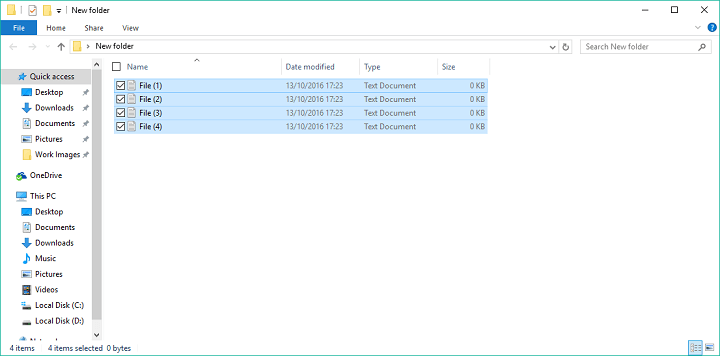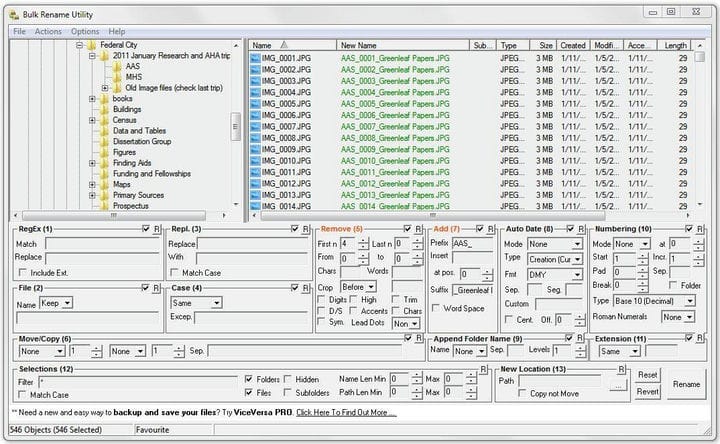4 maneiras de renomear vários arquivos em lote no Windows 10
Última atualização: 10 de setembro de 2020
- Renomear arquivos pode consumir muito tempo, especialmente quando há centenas deles.
- No entanto, mostraremos várias maneiras de renomear arquivos em lote.
- Se você quiser saber mais sobre o sistema operacional Windows, vá para nossa seção Windows 10.
- Se você gosta de tutoriais interessantes, nossa seção de instruções é apenas para você!
Para corrigir vários problemas do PC, recomendamos DriverFix: Este software manterá seus drivers ativos e funcionando, protegendo-o contra erros comuns de computador e falhas de hardware. Verifique todos os seus drivers agora em 3 etapas fáceis:
- Baixe DriverFix (arquivo de download verificado).
- Clique em Iniciar verificação para encontrar todos os drivers problemáticos.
- Clique em Atualizar drivers para obter novas versões e evitar o mau funcionamento do sistema.
- DriverFix foi baixado por 502.095 leitores este mês.
O Windows 10 e todas as versões do Windows em particular apresentam uma maneira muito fácil de renomear arquivos ou pastas em lote. Tudo que você precisa fazer é clicar no nome do arquivo e renomeá-lo.
Você também tem a capacidade de renomear vários arquivos ou pastas de uma vez, caso precise organizar suas coisas rapidamente.
Renomear vários arquivos ou pastas em lote no Windows também é muito fácil e requer um esforço mínimo. Mas, você pode topar com um problema se quiser adicionar alguma personalização aos nomes de seus arquivos.
Para adicionar personalização para nomear seus arquivos, você pode usar algumas ferramentas adicionais, como o Prompt de Comando, PowerShell ou um programa de terceiros. Essas ferramentas oferecem muito mais opções quando se trata de renomear vários arquivos de uma vez.
Portanto, se você precisa da solução mais simples e rápida, renomear arquivos ‘da maneira tradicional’ é a melhor solução. Mas se você deseja mais opções e acha que renomear vários arquivos vale tempo e esforço, convém usar algumas dessas ferramentas.
Neste artigo, vamos explicar cada método, para que você possa escolher o mais adequado para você.
Como faço para renomear vários arquivos de uma vez no Windows 10?
- Renomear arquivos no Windows Explorer
- Renomear arquivos usando o prompt de comando
- Renomear arquivos usando o PowerShell
- Renomear arquivos usando um programa de terceiros
1 Renomear arquivos no Windows Explorer
- Localize os arquivos que deseja renomear
- Selecione todos os arquivos que deseja renomear, clique com o botão direito e selecione Renomear
- Agora é só nomear seu arquivo e pronto, o resto dos arquivos terá o mesmo nome, mais números para colocá-los em ordem
Como dissemos, a maneira mais fácil de renomear arquivos em lote no Windows é usar a maneira tradicional. Você só precisa selecionar os arquivos que deseja renomear, clicar no nome do primeiro, definir um novo nome e todos os arquivos terão o mesmo nome, mais os números de pedido.
Esta é a maneira mais simples, mas não permite que você faça mais nada, pois atribui números automaticamente ao resto dos arquivos.
Mas se estiver tudo bem para você, não procure mais. Pronto, essa é a maneira mais fácil de renomear vários arquivos no Windows 10.
No entanto, se você quiser mais algumas opções, como a capacidade de adicionar sublinhados, adicionar números sem colchetes, alterar extensões de arquivo e muito mais, tente alguns dos métodos listados abaixo.
2 Renomeie os arquivos usando o prompt de comando
- Localize a pasta com os arquivos que deseja renomear
- Mantenha a tecla Shift pressionada no teclado, clique com o botão direito em qualquer lugar da pasta e escolha Abrir prompt de comando aqui
- Quando a janela do Prompt de Comando for exibida, adicione o comando ren, junto com o tipo de arquivo atual e o tipo de arquivo para o qual deseja convertê-lo.
- Veja como deve ser:
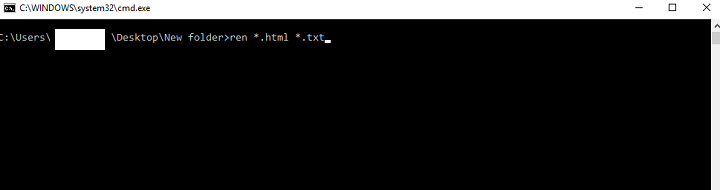
- Veja como deve ser:
- Pressione Enter
O Prompt de Comando oferece mais flexibilidade do que a forma normal, mas ainda não é a opção mais avançada.
Esta ferramenta é a mais útil se você deseja alterar várias extensões de arquivo de uma vez. Portanto, caso queira converter rapidamente, por exemplo, arquivos de texto em arquivos HTML, basta utilizar o Prompt de Comando.
Pronto, após executar este comando no Prompt de Comando, todos os seus arquivos selecionados serão convertidos de um formato para outro.
3 Renomeie arquivos usando o PowerShell
- Vá para Pesquisar, digite powershell e abra o PowerShell
- Digite o comando ‘cd’ junto com a localização da pasta que contém os arquivos que deseja renomear e pressione Enter.
- Lembre-se de sempre manter os arquivos que deseja renomear em uma pasta separada, para ter certeza de não renomear outros arquivos
- Agora, você pode adicionar vários comandos para personalizar a renomeação de seus arquivos.
- Vamos usar um comando que substitui os espaços em branco por sublinhados (_), mas você pode encontrar mais comandos aqui.
- Portanto, no nosso caso, vamos inserir o seguinte comando:
Dir | Rename-Item –NewName { $_.name –replace " ","_" }![4 maneiras de renomear vários arquivos em lote no Windows 10]()
A ferramenta interna mais poderosa do Windows 10 para renomear vários arquivos em lote é o PowerShell.
Esse recurso oferece a maioria das opções, mas usar esse método pode ser demorado e complicado para iniciantes, por isso presumimos que a maioria dos usuários irá ignorar esta solução.
Pronto, PowerShell é a ferramenta mais poderosa para renomear vários arquivos no Windows 10. Você pode experimentar várias opções e comandos, caso tenha algum tempo livre e queira aprender mais sobre essa ferramenta.
4 Renomear arquivos usando um programa de terceiros
Mostramos as três melhores maneiras integradas de renomear vários arquivos em lote no Windows 10. No entanto, se você ainda quiser alguma opção avançada, mas não quiser mexer com as linhas de comando, sempre há uma solução de terceiros.
Existem vários programas para renomear arquivos em massa no Windows, mas nosso favorito é o programa chamado Bulk Rename Utility.
Bulk Rename Utility é uma ferramenta simples e fácil de usar que permite escolher entre várias opções para renomear seus arquivos. O programa está disponível gratuitamente e você pode baixá-lo neste link.
Ao abrir o utilitário Bulk Rename, basta localizar os arquivos que deseja renomear e selecioná-los. Agora você pode escolher uma grande variedade de opções para renomear. Algumas das opções são a capacidade de substituir caracteres, remover caracteres, adicionar datas, números e até mesmo realocar seus arquivos.
Se você não estiver satisfeito com o funcionamento do Utilitário de Renomeação em Massa, pode verificar algumas alternativas online, temos certeza de que existem mais ferramentas boas para renomear arquivos em lote no Windows 10.
Isso deve ser tudo para o nosso artigo sobre renomear vários arquivos no Windows. Diga nos comentários, o que você acha desses métodos e qual é o seu favorito?
Nota do editor: esta postagem foi publicada originalmente em abril de 2019 e, desde então, foi reformulada e atualizada em setembro de 2020 para atualização, precisão e abrangência.